可以吧系統安裝到u盤
php小編蘋果教你「可以把系統安裝到U盤」!將作業系統安裝到USB隨身碟的好處是方便攜帶,隨時隨地使用,還可作為備用系統。本文將詳細介紹如何在Windows和Mac系統上實現這項操作,讓你的USB變身為行動系統,帶來全新的便利體驗。
將系統儲存在U盤中,可在任何電腦上使用,無論是工作時的電腦或家中的電腦,只需插入U盤即可存取相同的檔案。

對於許多程式設計師來說,只需在USB系統中配置一次開發環境,便可在不同的電腦上使用,再也不必為每台電腦重新建置開發環境。
在Windows 10系統中,微軟早已推出了一項功能稱為Windows To Go,它允許用戶將Windows 10安裝到U碟或行動硬碟中。值得一提的是,該功能僅適用於Windows 10作業系統。

接下來詳細聊聊如何把系統裝在U盤裡這些事~
重點
U盤安裝WTG系統最好讀取速度200MB/s以上,4K讀寫速度達到20MB/s,建議用64GB以上容量固態U盤,DIY固態移動硬碟是性價比最高的。
記得普通USB3.0隨身碟一般不行,便宜貨運行速度會非常緩慢。

哪些USB適合OTG呢?如閃迪CZ880/CZ800/CZ88/CZ80寫入速度都超過150MB/s,小編用江波龍128GB MLC SSD(主控SM2246EN方案成熟),裝入NGFF轉USB3.1硬碟盒(主控SM216支援UASPVL716支援UASPVL和TRIM指令),實測讀取超過400MB/s,WTG效能評分達到白金。
如何製作U碟WTG系統?
準備工作:線上下載WTG輔助工具,準備好win10系統映像文件,在MSDN網站可下載。
1、開啟WTG輔助工具軟體,頁面會出現兩個下拉框,第一個下拉框選擇虛擬光碟機裡的sources資料夾中的install.wim文件,第二個下拉框選擇我們插入的行動儲存裝置。

2、選擇頁面下方三種模式,分別是傳統、VHD、VHDX模式。
注意:如果你的USB隨身碟在電腦中被辨識為可移動磁碟,就不要選擇傳統模式,可以嘗試VHD或VHDX模式。
對於右邊的進階選項,常用的就是UEFI GPT和UEFI MBR,如果您的電腦是2015年MAC,請勾選UEFI GPT製作。
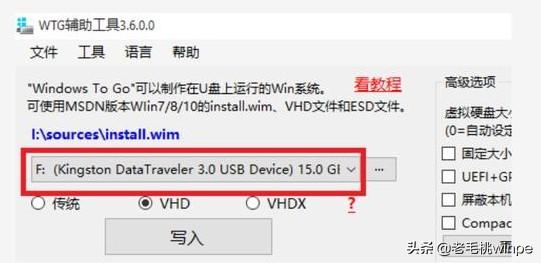
3、確認好以上設定後點擊“寫入”按鈕,軟體再次提醒你所選擇U盤是否正確,點擊“是” ,軟體就開始自動將系統寫入U盤,通常持續十幾分鐘左右,就會寫入完成。
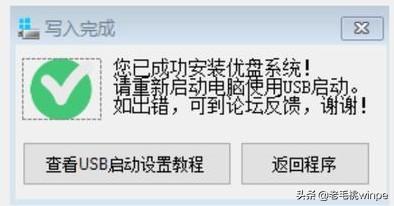
至此,我們就成功將電腦系統裝入U盤,就可以在別的電腦上使用了。那使用時需要如何設定別的電腦呢?
BIOS設定U盤啟動
1、插入製作好的U盤後,進入電腦BIOS介面,一般裝過系統的小夥伴應該很熟悉這個頁面,一般在電腦開機時透過按鍵進入,常用的按鍵有F2、delete、F12、esc,如果大家不知道具體哪個鍵可以多嘗試幾次。

2、進入BIOS介面以後,將電腦的首選啟動項目設定為USB啟動即可。找到BOOT介面,將U盤那一項透過上下鍵移動到第一啟動項,保存退出,電腦就會從U盤啟動,從而進入我們剛才製作好的U盤系統。
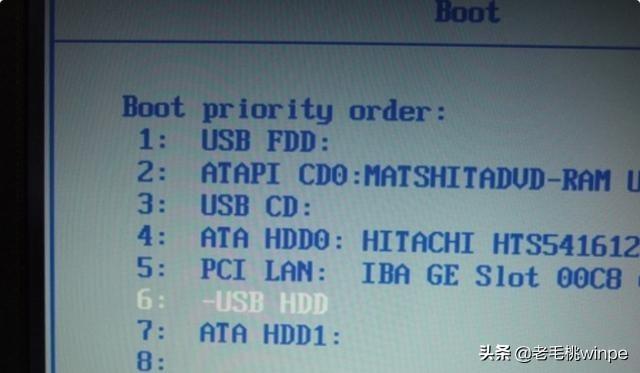
把系統裝在U盤裡,任何一台電腦都可以使用自己系統了!趕快造起來~
了解更多
以上是可以吧系統安裝到u盤的詳細內容。更多資訊請關注PHP中文網其他相關文章!

熱AI工具

Undresser.AI Undress
人工智慧驅動的應用程序,用於創建逼真的裸體照片

AI Clothes Remover
用於從照片中去除衣服的線上人工智慧工具。

Undress AI Tool
免費脫衣圖片

Clothoff.io
AI脫衣器

Video Face Swap
使用我們完全免費的人工智慧換臉工具,輕鬆在任何影片中換臉!

熱門文章

熱工具

記事本++7.3.1
好用且免費的程式碼編輯器

SublimeText3漢化版
中文版,非常好用

禪工作室 13.0.1
強大的PHP整合開發環境

Dreamweaver CS6
視覺化網頁開發工具

SublimeText3 Mac版
神級程式碼編輯軟體(SublimeText3)
 系統還原提示你必須在此磁碟機上啟用系統保護
Jun 19, 2024 pm 12:23 PM
系統還原提示你必須在此磁碟機上啟用系統保護
Jun 19, 2024 pm 12:23 PM
電腦有還原點,系統還原時提示“你必須在此磁碟機上啟用系統保護”,通常表示系統保護功能沒有開啟。系統保護是Windows作業系統提供的功能,可以建立系統還原點來備份系統檔案和設定。這樣,如果出現問題,你可以還原到之前的狀態。當系統發生故障時,無法進入桌面開啟,只能使用下列方法嘗試:疑難排解-進階選項-指令提示字元指令一netstartvssrstrui.exe/offline:C:\windows=active指令二cd%windir%\system32 \configrenSYSTEMsy
 win10沒有切換使用者怎麼辦?win10登入介面沒有切換使用者選項解決辦法
Jun 25, 2024 pm 05:21 PM
win10沒有切換使用者怎麼辦?win10登入介面沒有切換使用者選項解決辦法
Jun 25, 2024 pm 05:21 PM
Windows10用戶可能會遇到的一個問題就是在登入介面沒有找到切換用戶選項,那麼win10登入介面沒有切換用戶選項怎麼辦?以下就讓本站來為使用者來仔細的介紹一下win10登入介面沒有切換使用者選項詳解。 win10登入介面沒有切換使用者選項詳解方法一:檢查使用者帳戶設定:首先,請確保你的電腦上有多個使用者帳戶,並且這些帳戶都是啟用狀態。你可以透過以下步驟檢查和啟用帳戶:a.按下Win+I鍵開啟設置,然後選擇「帳戶」。 b.在左側導覽列中選擇「家庭和其他人」或&ld
 win10如何永久關閉即時保護? Win10電腦0停用即時保護功能的方法
Jun 05, 2024 pm 09:46 PM
win10如何永久關閉即時保護? Win10電腦0停用即時保護功能的方法
Jun 05, 2024 pm 09:46 PM
儘管win10系統自備的全面防護的防毒軟體能夠持續不斷地保障你的個人電腦安全,然而有時候它也可能會對下載的某些文件產生影響。對於部分用戶來說,暫時關閉即時保護功能或許更為妥當。但是許多用戶並不清楚如何在win10系統上永久關閉即時保護這個功能。 1.首先,按下「Win+R」鍵開啟執行窗口,輸入「gpedit.msc」指令開啟本機群組原則編輯器介面;2、接著,在開啟的介面中,依序點選"電腦設定/管理範本/ Windows元件/MicrosoftDef
 win10怎麼調回預設桌布?一招快速還原win10系統預設桌布
Jun 02, 2024 pm 02:07 PM
win10怎麼調回預設桌布?一招快速還原win10系統預設桌布
Jun 02, 2024 pm 02:07 PM
在Windows10系統中,如果你想要調回系統預設的壁紙,可以按照以下步驟操作:1.右鍵點擊桌面空白處,在彈出的選單中選擇個人化(Personalize)。 2.這將開啟「設定」中的「個人化」視窗。在左側選單中,點選背景(Background)。 3.在「背景」設定下,找到並點擊「選擇圖片」(Choosepicture)旁邊的下拉式選單,然後選擇Windows預設(WindowsDefault)或直接在下方的圖片預覽中選擇一個看起來像是預設桌布的圖片(如果有多個選項的話)。 4.如果你的系統有多個版本
 华为乾崑 ADS3.0 智驾系统 8 月上市 享界 S9 首发搭载
Jul 30, 2024 pm 02:17 PM
华为乾崑 ADS3.0 智驾系统 8 月上市 享界 S9 首发搭载
Jul 30, 2024 pm 02:17 PM
7月29日,在AITO问界第四十万台新车下线仪式上,华为常务董事、终端BG董事长、智能汽车解决方案BU董事长余承东出席发表演讲并宣布,问界系列车型将于今年8月迎来华为乾崑ADS3.0版本的上市,并计划在8月至9月间陆续推送升级。8月6日即将发布的享界S9将首发华为ADS3.0智能驾驶系统。华为乾崑ADS3.0版本在激光雷达的辅助下,将大幅提升智驾能力,具备融合端到端的能力,并采用GOD(通用障碍物识别)/PDP(预测决策规控)全新端到端架构,提供车位到车位智驾领航NCA功能,并升级CAS3.0全
 Windows無法啟動Windows Audio服務 錯誤0x80070005
Jun 19, 2024 pm 01:08 PM
Windows無法啟動Windows Audio服務 錯誤0x80070005
Jun 19, 2024 pm 01:08 PM
小夥電腦出現:Windows無法啟動WindowsAudio服務(位於本機電腦上)。錯誤0x8007005:拒絕存取。這樣的情況一般是使用者權限導致,可嘗試下面的方法來修復。方法一透過批次修改註冊表新增權限,桌面新建文字文檔,另存為.bat,右鍵管理員遠行。 Echo=========================EchoProcessingRegistryPermission.Pleasewait...Echo================= ========subinacl/subkey
 win10截圖閃退怎麼辦? win10截完圖閃一下就不見了的解決辦法
Jun 02, 2024 pm 12:48 PM
win10截圖閃退怎麼辦? win10截完圖閃一下就不見了的解決辦法
Jun 02, 2024 pm 12:48 PM
win10截完圖閃一下就不見了造成的原因有很多,用戶們可以先檢查截圖保存位置或者是調整截圖設置,或者是檢查動畫效果來進行查看。實在不行的話也可以選擇更新驅動程式和作業系統來進行操作,下面就讓本站來為用戶們來仔細的介紹一下win10截完圖閃一下就不見了問題解析吧。 win10截完圖閃一下就不見了問題解析1、檢查截圖儲存位置:使用Win+PrtSc(PrintScreen)組合鍵進行截圖時,截圖通常會儲存到C:\Users\YourUsername\Pictures\Screenshots資料夾中。請
 Win10工作管理員閃退怎麼辦 Win10任務管理器閃退解決方法
Jun 25, 2024 pm 04:31 PM
Win10工作管理員閃退怎麼辦 Win10任務管理器閃退解決方法
Jun 25, 2024 pm 04:31 PM
大家好啊,你們有沒有遇過win10的任務管理器老是閃退的狀況啊?這個功能可是幫了我們很多忙,能讓我們快速看到所有正在執行的任務,用起來很方便對吧。不過有朋友說遇到這個問題不知道怎麼解決,那我來跟大家分享一下具體的解決方法! win10任務管理器閃退解決方法1、先鍵盤按住「Win」+「R」鍵開啟運行,輸入「regedit」並按下回車鍵。 2.依序展開資料夾找到「HKEY_CURRENT_USERSoftwareMicros






